
Adapter, Anschlusskabel, Splitter, Zwischenstecker … wie auch immer. Ohne sie geht kaum etwas (außer per WLAN 😉
Eine Übersicht mit Bildern finden Sie hier https://www.hardwarejournal.de/monitor-anschluesse-schnittstellen-uebersicht/
Und hier einige typische Anschluss-Situationen:
Fall1: Ipad ans Board/Display
Per Kabel bei älteren Ipads (Senats-Ipads BuT, bis 8. Gen.) mit lightning-Buchse geht es mit einem Adapter z.B. „lightning auf hdmi“ – wenn eine hdmi-Verbindung zum Beamer besteht; oder per hdmi-Buchse am Display (meistens vorne). Oft besser als ein „Zwischenstekcer“ ist gleich ein Verbindungskabel mit hdmi an der einen und lightning an der anderen Seite.
Neuere Ipads kommen schon mit USB-C Buchse. ein Adapter dann auf hdmi wie oben sorgt für Verbindung.
Fall2: Samsung Tablet an Board/Display
Ein einfaches Tablet, z.B. Samsung Galaxy S7 light (!) verweigert hier leider eine Kabelverbindung. Kabellos geht es aber (Smart View auf dem Samsung, am Display je nach Bauart ein so genanntes „screencast-Modul“)
Fall3: Monitor am PC anschließen
VGA – eher für altere Geräte, nur das Bild wird übertragen
DVi – sehr gute Übertragung von Bild und Ton
Displayport – Eine Hauptschnittstelle von HP-Geräten, diese haben oft daneben gar nichts anderes (hdmi, DVi …)
hdmi – quasi der Übertragungsstandard. Achtung – es gibt beim Kauf verschiedene Qualitätsstufen zu beachten (4K …) und auch die Länge ist relevant, wenn es länger als 10m sein muss …
Um Zwischenstecker, Splitter, Verteiler und wackelnde Adapter zu vermeiden, empfiehlt sich eine reine Kabelverbindungen. DAFÜR braucht es z.B. am PC hdmi und/oder displayport und am Monitor immer hdmi und displayport, was man schon beim Kauf beachten sollte (lieber einen Euro da mehr anlegen, als nachher Adapter kaufen …)
Fall4: Mobiles Endgerät (Lehrerendgerät)
Hier wird ein Multifunktionsadapter mitgeliefert für USB, hdmi …, den man dabei haben sollte um sich hier und dort anschließen zu können. Passt!
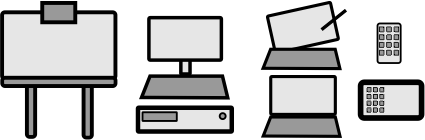
Comments are closed, but trackbacks and pingbacks are open.